Trong thời đại số hóa hiện nay, số lượng các vụ lộ lọt dữ liệu gia tăng đáng báo động mỗi năm, khiến nhiều người lo ngại về tính an toàn của những mật khẩu tưởng chừng như “hoàn hảo”. Ngay cả khi bạn đã tuân thủ các quy tắc bảo mật cơ bản bằng cách tạo mật khẩu mạnh và duy nhất cho từng tài khoản, khả năng mật khẩu bị rò rỉ vẫn luôn hiện hữu. Đó là lý do tại sao việc định kỳ sử dụng các công cụ miễn phí để kiểm tra xem mật khẩu của mình có bị xâm phạm hay không lại trở nên vô cùng cần thiết và quan trọng. Bài viết này sẽ giới thiệu 6 công cụ hàng đầu giúp bạn dễ dàng xác định liệu thông tin đăng nhập của mình có đang bị lộ trên không gian mạng, từ đó có biện pháp bảo vệ kịp thời.
6. Have I Been Pwned?
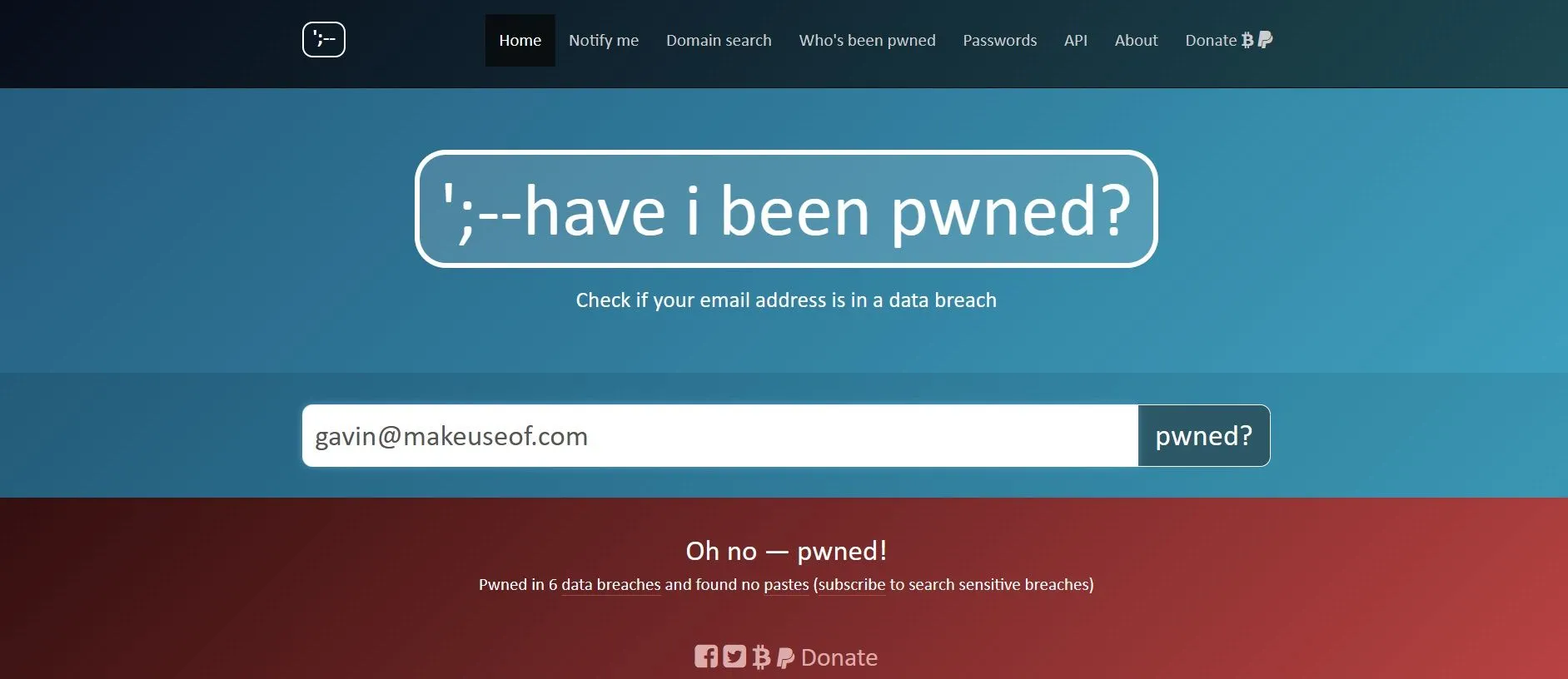 Kết quả tìm kiếm mật khẩu bị lộ trên Have I Been Pwned
Kết quả tìm kiếm mật khẩu bị lộ trên Have I Been Pwned
Have I Been Pwned (HIBP) của nhà nghiên cứu bảo mật hàng đầu Troy Hunt là một trong những trang web uy tín nhất để kiểm tra xem email hoặc mật khẩu của bạn có bị rò rỉ trong các vụ vi phạm dữ liệu hay không. Đây là một cơ sở dữ liệu toàn diện về email và mật khẩu được tìm thấy từ các vụ lộ lọt thông tin trên toàn thế giới.
Tại thời điểm hiện tại, Have I Been Pwned chứa thông tin từ 882 trang web với gần 15 tỷ tài khoản bị ảnh hưởng. Mặc dù có một số trường hợp trùng lặp do các danh sách rò rỉ lớn được kết hợp lại bởi những kẻ lừa đảo, HIBP vẫn là một công cụ tuyệt vời để kiểm tra xem thông tin tài khoản của bạn đã bị lộ hay chưa. Chỉ cần nhập địa chỉ email của bạn vào thanh tìm kiếm và nhấn “pwned?” để kiểm tra. Nếu email của bạn xuất hiện trong kết quả, hãy xem chi tiết vụ lộ lọt và nhanh chóng thay đổi mật khẩu tại trang web tương ứng.
Trong khi kiểm tra, đừng quên đăng ký nhận thông báo từ HIBP để được cảnh báo ngay lập tức nếu email của bạn xuất hiện trong bất kỳ vụ rò rỉ dữ liệu nào trong tương lai.
5. Enzoic Password Checker
Enzoic hoạt động theo cơ chế ngược lại so với Have I Been Pwned. Thay vì kiểm tra email của bạn dựa trên cơ sở dữ liệu lớn, Enzoic sẽ kiểm tra trực tiếp mật khẩu của bạn.
Công cụ kiểm tra mật khẩu của Enzoic cũng hiển thị trực quan mức độ mạnh yếu của mật khẩu tiềm năng mà bạn muốn sử dụng. Nếu mật khẩu bị lộ, công cụ sẽ thông báo ngay lập tức. Với các mật khẩu yếu như “123456”, Enzoic lập tức gắn cờ cảnh báo. Về mặt bảo mật, Enzoic khẳng định rằng “Mật khẩu của bạn sẽ được gửi an toàn đến máy chủ của chúng tôi để kiểm tra xem nó có bị lộ hay không” và cam kết không lưu trữ mật khẩu của bạn.
4. Google Password Checkup
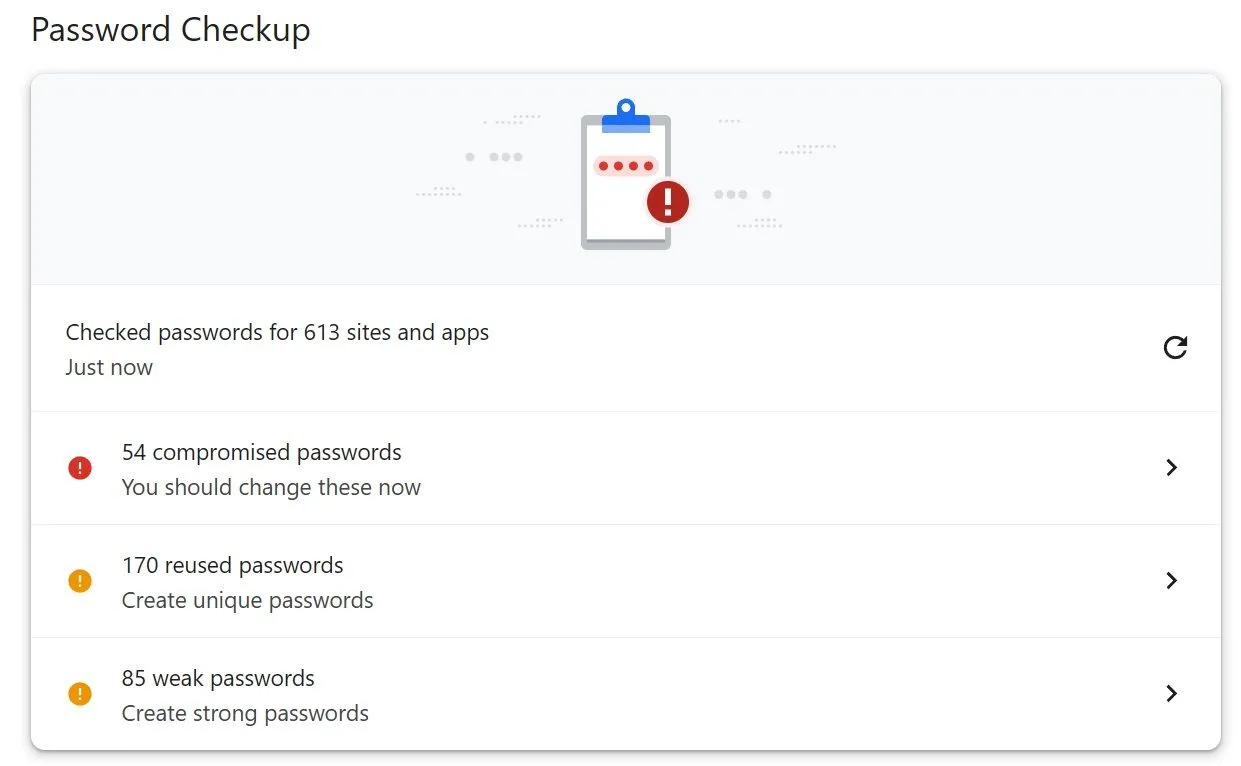 Giao diện công cụ kiểm tra mật khẩu của Google Password Manager trong Chrome
Giao diện công cụ kiểm tra mật khẩu của Google Password Manager trong Chrome
Bạn có biết rằng trình quản lý mật khẩu tích hợp trong Google Chrome cũng có một công cụ kiểm tra mật khẩu bị lộ?
Công cụ này cực kỳ đơn giản để sử dụng. Trong trình duyệt Chrome, bạn chỉ cần điều hướng đến Cài đặt (Settings) > Mật khẩu và Tự động điền (Password & Autofill) > Trình quản lý mật khẩu của Google (Google Password Manager). Sau đó, chọn Kiểm tra mật khẩu (Check Passwords).
Chrome sẽ hiển thị bất kỳ mật khẩu nào đã bị lộ, được sử dụng lại hoặc yếu, cho bạn biết chính xác mật khẩu nào cần được thay đổi ngay lập tức để tăng cường bảo mật cho tài khoản của mình.
3. Apple iCloud Keychain Password Monitoring
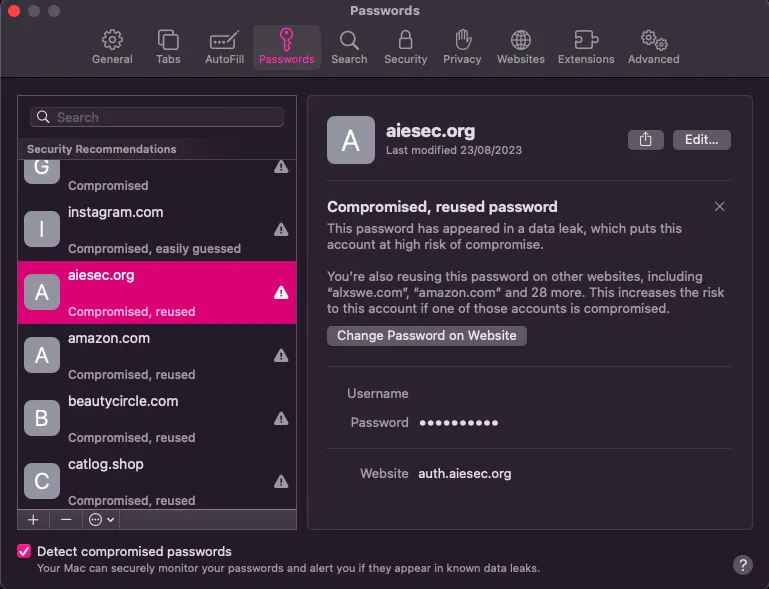 Phần Đề xuất Bảo mật trong Trình quản lý mật khẩu iCloud Keychain của Apple
Phần Đề xuất Bảo mật trong Trình quản lý mật khẩu iCloud Keychain của Apple
Những người dùng Apple iCloud Keychain có thể sử dụng một quy trình tương tự để kiểm tra bất kỳ mật khẩu nào được lưu trữ trên các thiết bị liên kết với tài khoản iCloud của họ. Tương tự như công cụ kiểm tra mật khẩu của Chrome, iCloud Keychain liệt kê các Mật khẩu bị lộ (Compromised Passwords) trong một mục riêng biệt. Từ đó, bạn có thể dễ dàng thay đổi bất kỳ mật khẩu bị lộ hoặc yếu nào.
Cách truy cập tính năng giám sát mật khẩu của Keychain có thể khác nhau tùy thuộc vào thiết bị Apple bạn đang sử dụng:
- iOS/iPadOS: Vào Cài đặt (Settings) > Mật khẩu (Passwords) > Đề xuất bảo mật (Security Recommendations).
- macOS: Vào Cài đặt hệ thống (System Settings) > Mật khẩu (Passwords) > Đề xuất bảo mật (Security Recommendations).
- Safari: Mở Cài đặt (Settings) > Mật khẩu (Passwords).
Trong tất cả các trường hợp, bạn cần đảm bảo rằng tùy chọn Phát hiện mật khẩu bị lộ (Detect Compromised Passwords) đã được bật. Khi được kích hoạt, Keychain sẽ tự động phát hiện các mật khẩu bị lộ và cảnh báo bạn về mọi vấn đề phát sinh.
2. Kiểm Tra Với Trình Quản Lý Mật Khẩu Của Bạn
Mặc dù không phải ai cũng sử dụng trình quản lý mật khẩu, nhưng đây là một công cụ bảo mật cá nhân cực kỳ quan trọng mà mọi người nên cân nhắc. Hầu hết các trình quản lý mật khẩu hàng đầu đều cung cấp tính năng kiểm tra mật khẩu bị lộ tích hợp sẵn. Ví dụ, các giải pháp miễn phí phổ biến như Bitwarden đều có khả năng này.
Việc hướng dẫn chi tiết cách tìm kiếm mật khẩu bị lộ trong từng trình quản lý mật khẩu có thể quá dài cho bài viết này. Tuy nhiên, một tìm kiếm nhanh trên internet với cụm từ “[tên trình quản lý mật khẩu] kiểm tra mật khẩu bị lộ” sẽ giúp bạn tìm được hướng dẫn cụ thể.
Do các trình quản lý mật khẩu thường giúp bạn tạo ra những mật khẩu mạnh và độc đáo cho mỗi tài khoản, bạn sẽ ít gặp phải vấn đề. Tuy nhiên, việc kiểm tra định kỳ vẫn rất đáng giá, đặc biệt là sau khi có bất kỳ vụ lộ lọt dữ liệu lớn nào được công bố. Dù mật khẩu của bạn có độc đáo đến đâu, một khi nó đã bị lộ, việc thay đổi là điều bắt buộc.
1. Kiểm Tra Với Phần Mềm Diệt Virus
Nhiều người dùng, bao gồm cả các chuyên gia, thường tin tưởng vào bộ công cụ bảo mật tích hợp sẵn trong hệ điều hành của mình. Tuy nhiên, nếu bạn đã cài đặt một giải pháp diệt virus của bên thứ ba, rất có thể nó cũng bao gồm một công cụ kiểm tra mật khẩu như một phần của bộ bảo mật. Ví dụ, Kaspersky, Norton, Bitdefender và các công cụ diệt virus lớn khác đều có các trình quản lý mật khẩu và công cụ kiểm tra mật khẩu tích hợp.
Vì vậy, nếu bạn đang sử dụng một phần mềm diệt virus của bên thứ ba, hãy kiểm tra các tính năng của nó.
Một mật khẩu bị đánh cắp hoặc bị lộ có thể gây ra nhiều rắc rối và nguy hiểm, đặc biệt nếu bạn không biết bắt đầu tìm kiếm từ đâu. Tuy nhiên, với những công cụ miễn phí được liệt kê ở trên, bạn có thể nhanh chóng xác định bất kỳ mật khẩu nào đã bị xâm phạm và bắt đầu thay thế chúng bằng các tùy chọn mạnh hơn và độc đáo hơn. Và điều tuyệt vời nhất là tất cả các công cụ này đều hoàn toàn miễn phí, vì bảo mật tuyệt vời không nên tốn quá nhiều chi phí!